今年が始まったばかりで、Mac で何か新しいことを探しているなら、Mac での Spotlight 検索の使い方に関するこの記事を読んでいるということは、すでに何を学びたいかがわかっていて、間違いなく正しい方向に進んでいるということです。Spotlight 検索は、どれだけ便利で気の利いたものになるかという点では、十分に評価されていません。
しかし、あなたはもっと詳しく知るためにここに来ており、この小さなアプリケーションがいかに素晴らしいか理解するでしょう。あなたがマウスを使うのが嫌いな人の一人だとしたら、スポットライト検索はあなたにぴったりのツールかもしれません。Mac でスポットライト検索を使用する方法について詳しく学びましょう。この検索ボックスで何ができるでしょうか? 一緒に調べてみましょう。
内容: パート1. マウスの使用を避けるパート2. ファイル検索パート3.自然言語によるファイルの検索パート 4. Spotlight インターネット トリックパート5. 追加事項
パート1. マウスの使用を避ける
スポットライト検索のおかげで、ほとんどの場合、これを使用する必要はありません。
マウスは素晴らしいですが、キーボードから手を離さなければならないのは、人によっては少々面倒かもしれません。ポインターを使わずにすべてにアクセスできるのはとても素晴らしいことです。Mac にはたくさんのショートカットが用意されており、それをすべて覚えれば、友達に Mac の達人のように思われるかもしれませんが、すべてのキーボード ショートカットを覚えたいなら、次のショートカットを覚えておくといいでしょう。 Command + Space Bar.
この便利なキーボード ショートカットを使用すると、Spotlight 検索が開き、Mac で Spotlight 検索を使用する方法が始まります。もちろん、マウスを使用して開きたい場合は、画面の右上に便利な小さな虫眼鏡が表示されます。
まず、これを使用してファイルを検索してみましょう。
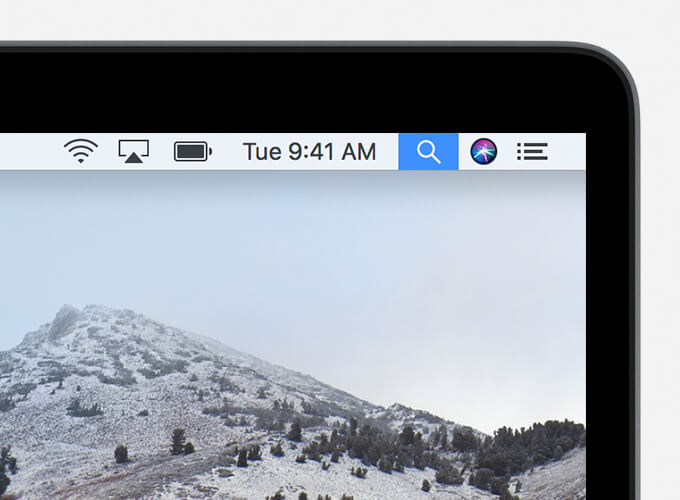
パート2. ファイル検索
スポットライトを検索しました Finder のように使用します。Finder と同様に、ファイル名を入力するだけで、条件を満たすドロップダウン アイテムの一覧が表示されます。また、興味をそそる可能性のあるアイテムがオンライン上に多数あることにも気づくでしょう。特に、履歴や以前の検索にある場合は、非常に便利ですよね。
もちろん、それだけでは終わりません。そうでなければ、Mac では Finder アプリケーションで十分でしょう。しかし、スポットライト検索にはさらに多くの機能があり、Mac でスポットライト検索を使用する方法に関するこのガイドを読んでいるということは、すでにその概要をご存知である可能性が高いです。
検索システムプログラム
マウスでクリックせずにブラウザを起動したい場合、1 つの検索バーですべてにアクセスできますか? ブラウザの名前を入力するだけで、スポットライト検索を使用してブラウザがポップアップ表示されます。それだけでなく、ブラウザ内のブックマーク オプション、ブラウザのタイトルが付いたドキュメントなど、他の多くのオプションも表示されます。スポットライト検索を使用してシステム設定を起動することもでき、コントロール パネルに戻る必要はもうありません。
かなりいい感じになってきましたね。それだけではありません。検索したいキーワードが記載された文書がコンピュータに保存されている場合、スポットライト検索は文書をざっと検索し、キーワードを含む文書を選択するオプションを表示します。ハードドライブの奥深くに埋もれている文書のフレーズや単語さえ覚えていれば、とても簡単で便利です。 Command + Space 次に、スポットライト検索に入力して Enter キーを押します。簡単で、手間がかからず、非常に正確です。
スポットライト検索は、上記のいくつかのプロセスだけでもすでに便利ですが、驚くべきことにそれだけではありません。Apple の人々は、スポットライト検索が自然言語を理解できることが最善だと考えました。
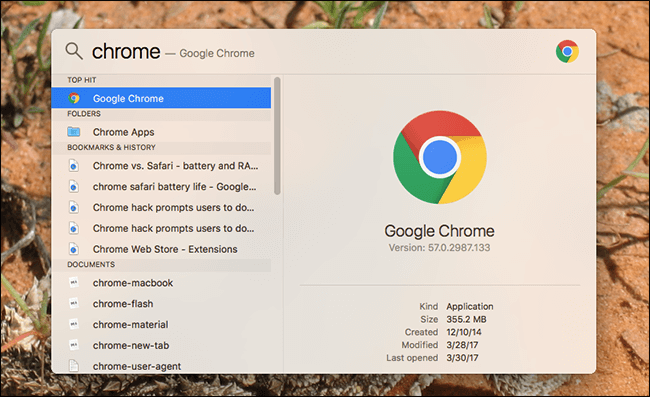
パート3.自然言語によるファイルの検索
話したり入力したりするのは簡単です。さらに自然言語とはどういう意味ですか?ファイル名やフレーズをスポットライト検索に簡単に入力すると、必要なものが見つかりますが、3月に写真を保存したことしか覚えていない場合はどうでしょうか?魔法のショートカットを押すだけで、 Command + Space もう一度スポットライト検索を開いて、3 月の写真と入力すると、スポットライト検索が起動します。3 月にアップロードした写真がそのまま表示されます。まるで、特定のトピックに関する本がどこにあるかを実際の司書に尋ねているような感じです。
これで、すべてのファイルを 1、2、3 と簡単に見つけられるようになりました。 素晴らしいスポットライト検索はそれだけではありません。 インターネットに接続している限り、さらに役立つ機能を提供し続けます。
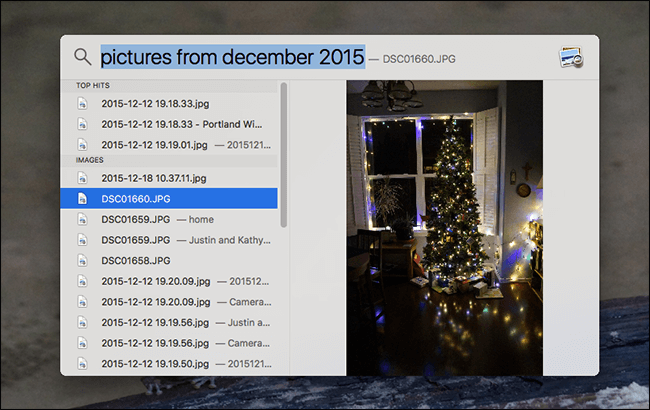
パート 4. Spotlight インターネット トリック
いくつかの簡単な質問に答えるだけで、必要なものが見つかります。検索エンジンが私たちの生活をとても便利にしてくれたことは誰もが知っています。天気や言葉の定義を調べるのは、検索バーに入力するのと同じくらい簡単です。スポットライト検索は、このアクションにどのように当てはまるのでしょうか。
簡単です。アクションの定義など、知りたいことを入力してください。スポットライト検索は、すばやく検索して結果を共有します。NBA やその他のスポーツのスコアが必要ですか? 希望するものを入力すると、スポットライト検索は必要なものすべてを表示するほか、その情報を必要としている人にとって興味深いと思われる記事や Web サイトをいくつか提案します。スポットライト検索は、今ではかなり便利に思えてきました。さらに便利にするために、もう少し詳しく説明します。
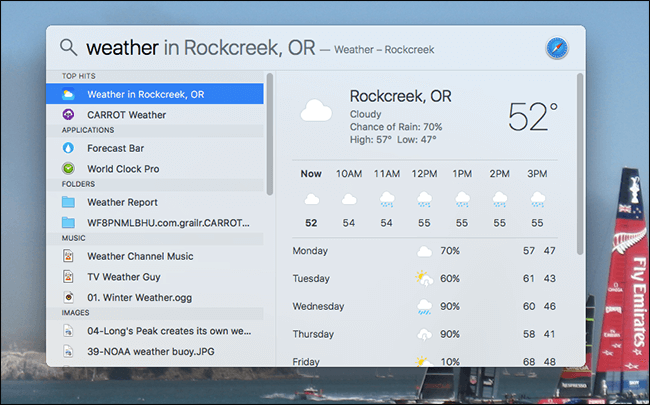
パート5. 追加事項
Spotlight 検索を素晴らしいものにする追加機能のほんの一部です。Spotlight 検索は Finder と連携して、もう少しコントロールと機能が必要な場合に最適です。必要な項目で Enter キーを押し、一番下までスクロールすると、最後に Finder が表示されます。Finder を開くと、Spotlight 検索で見つかった情報を管理できます。さらに、Spotlight 検索で共有されるコンテンツと検索順序をカスタマイズできます。システムに移動するだけで、
みんなが読んでいる:Mac OS X キーボードショートカットガイドiMac の過熱:修復方法



